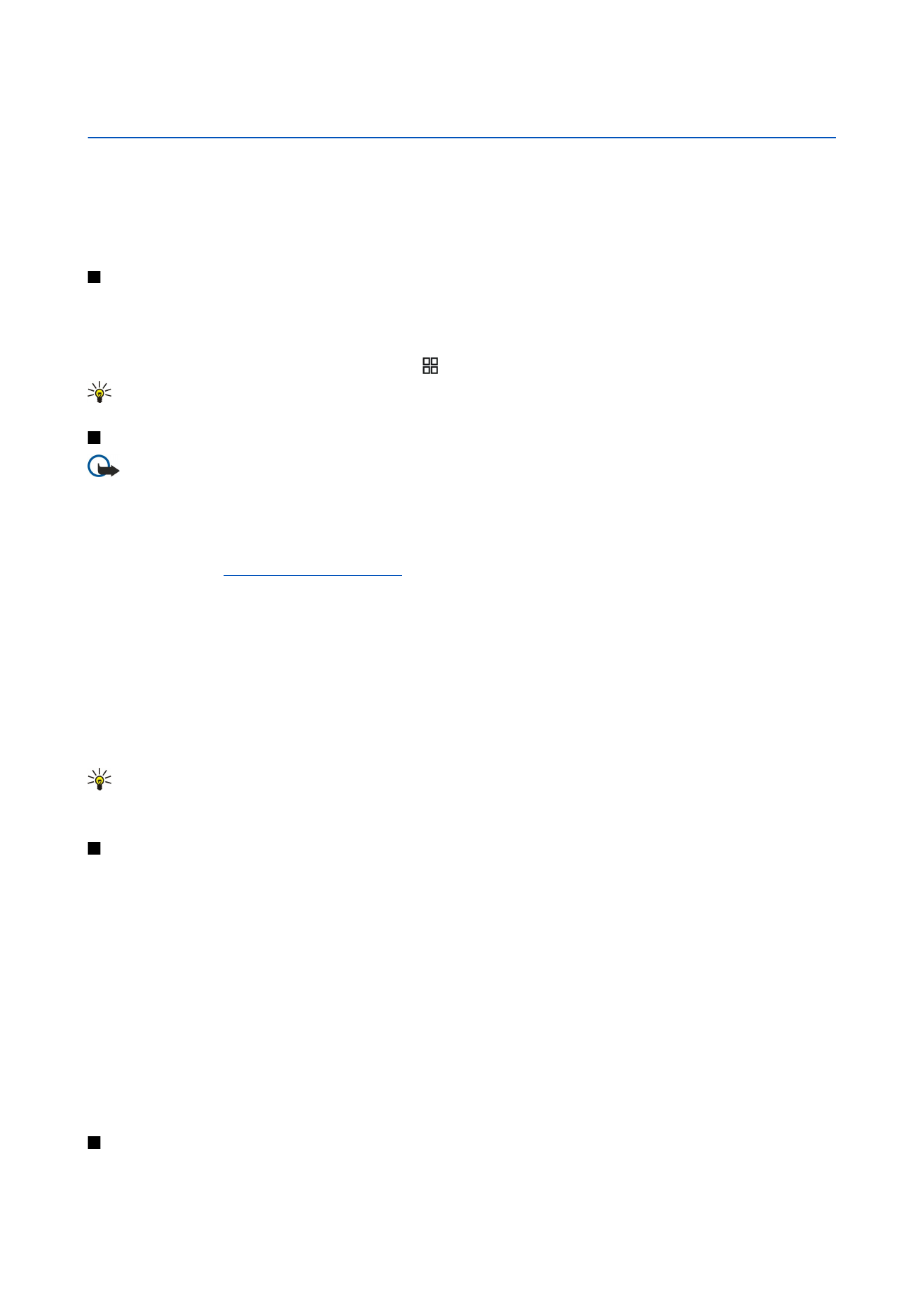
WLAN-wizard
Met de WLAN-wizard kunt u verbinding maken met een draadloos LAN-netwerk.
© 2007 Nokia. Alle rechten voorbehouden.
74
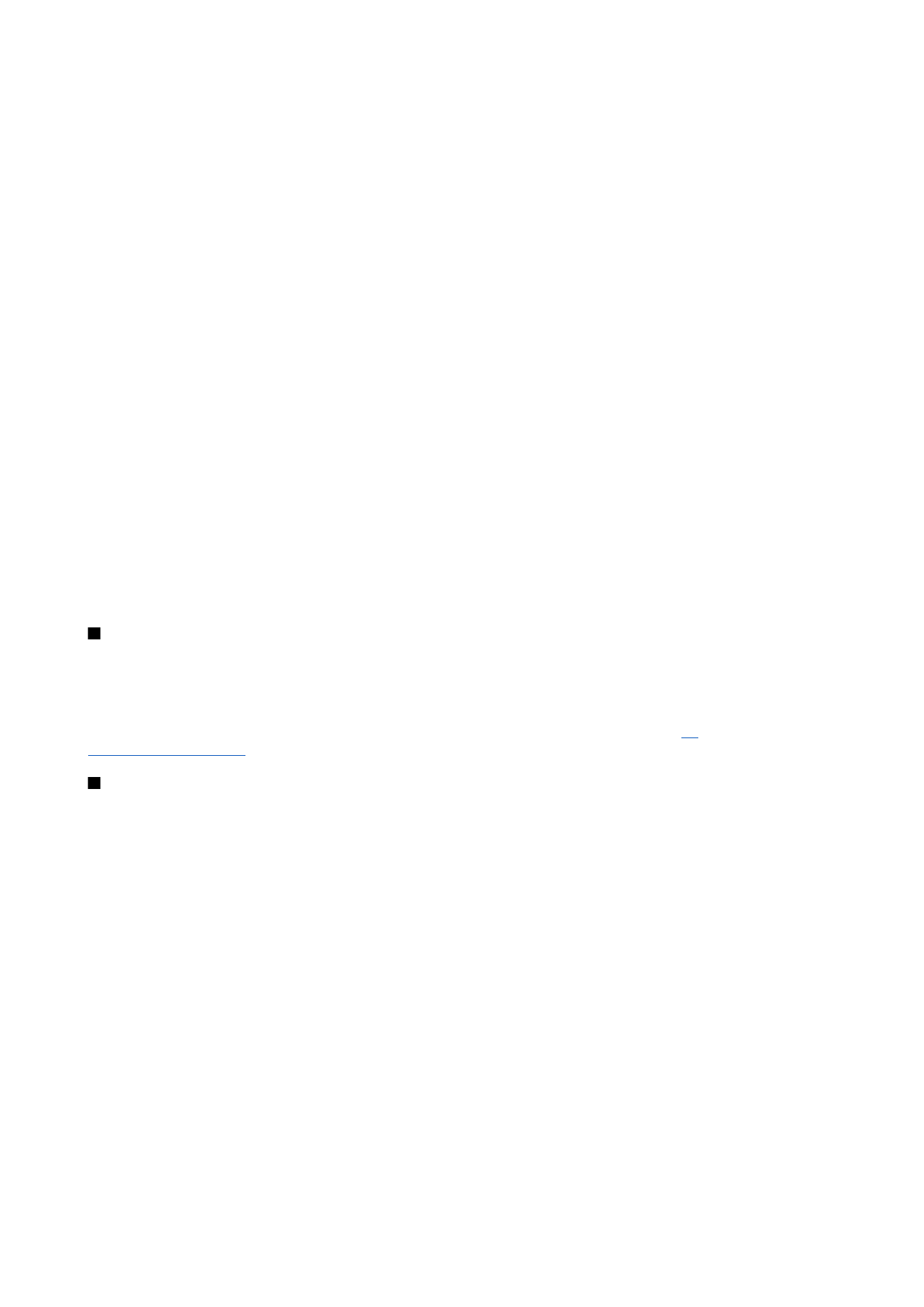
De WLAN-wizard geeft de status aan van uw draadloze LAN-verbindingen en netwerkzoekopdrachten in de actieve stand-by
modus. Als u de beschikbare opties wilt bekijken, gaat u naar de rij met de status en drukt u op de navigatietoets. Afhankelijk
van de status kunt u de webbrowser starten met een draadloze LAN-verbinding, de verbinding met een draadloos LAN-netwerk
verbreken, zoeken naar draadloze LAN-netwerken of het zoeken van netwerken in- of uitschakelen.
Als het zoeken van draadloze LAN-netwerken is uitgeschakeld en u geen verbinding hebt met een draadloos LAN-netwerk, wordt
WLAN-scan uit
weergegeven in de actieve stand-by modus. Als u het zoeken naar beschikbare draadloze LAN-netwerken wilt
inschakelen, gaat u naar de status en drukt u op de navigatietoets.
U kunt het zoeken naar beschikbare draadloze LAN-netwerken starten door naar een status te gaan, op de navigatietoets te
drukken en
Zoeken naar WLAN
te selecteren. U kunt het zoeken naar draadloze LAN-netwerken uitschakelen door naar een
status te gaan, op de navigatietoets te drukken en
WLAN-scan uitschakln
te selecteren.
Wanneer
Browsen starten
wordt geselecteerd, wordt automatisch een internettoegangspunt gemaakt voor het geselecteerde
draadloze LAN-netwerk. Het internettoegangspunt kan ook worden gebruikt met andere toepassingen waarvoor een draadloze
LAN-verbinding vereist is.
Als u een beveiligd draadloos LAN-netwerk selecteert, wordt u gevraagd de relevante toegangscodes in te voeren. Als u
verbinding wilt maken met een verborgen netwerk, moet u de juiste SSID (Service Set Identifier) voor het verborgen netwerk
invoeren.
U kunt de WLAN-wizard ook afzonderlijk starten om meer gegevens op te halen over draadloze LAN-netwerken die binnen
bereik zijn. Selecteer
Menu
>
Connect.
>
WLAN-wiz.
. De gevonden netwerken worden weergegeven.
Ga naar het gewenste netwerk, selecteer
Opties
en maak een keuze uit de volgende opties:
•
Browsen starten
of
Doorg. met browsen
— Beginnen of doorgaan met surfen op internet via het toegangspunt van het
draadloze LAN-netwerk.
•
WLAN-verb. verbrkn
— De actieve verbinding met het draadloze LAN-netwerk verbreken.
•
Vernieuwen
— De lijst met beschikbare draadloze LAN-netwerken bijwerken.
•
Details
— Details over het geselecteerde draadloze LAN-netwerk weergeven.
•
Toeg.punt definiëren
— Een internettoegangspunt maken zonder de webbrowser te starten.
Schakel altijd een van de beschikbare encryptiemethoden in om de beveiliging van uw draadloze LAN-verbinding te vergroten.
Het gebruik van encryptie verkleint het risico van onrechtmatige toegang tot uw gegevens.